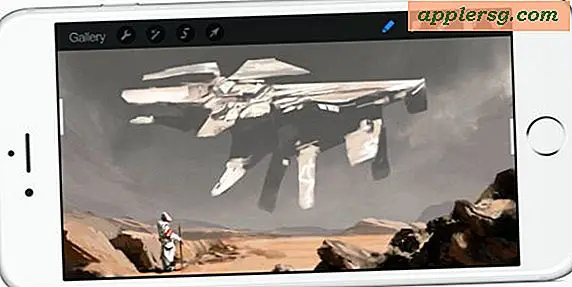วิธีสร้างเพลงบรรเลงโดยใช้ Adobe Auditions
เมื่อโปรดิวเซอร์เพลงบันทึกและมิกซ์เพลง เขามักจะวางเสียงร้องไว้ที่ช่องสัญญาณกลางของช่องสเตอริโอ โดยปล่อยให้ช่องสัญญาณเสียงซ้ายและขวาสำหรับส่วนเครื่องดนตรีของเพลง ดังนั้นการลดระดับเสียงของช่องสัญญาณกลางและแทนที่ด้วยเสียงจากช่องสัญญาณทั้งสองข้างจะสร้างเวอร์ชันบรรเลงของเพลง ใช้เอฟเฟกต์ Center Channel Extractor ในโปรแกรมแก้ไขเสียงดิจิตอล Audition ของ Adobe เพื่อลบช่องสัญญาณกลางออกจากเพลงและทำให้เป็นเครื่องดนตรี
ขั้นตอนที่ 1
เปิดตัว Adobe Audition คลิก "ไฟล์" จากนั้น "เปิด" คลิกสองครั้งที่เพลงที่คุณต้องการสร้างเครื่องดนตรี
ขั้นตอนที่ 2
เปิดเมนู "เอฟเฟกต์" แล้ววางเมาส์เหนือ "ภาพสเตอริโอ" คลิก "ตัวแยกช่องกลาง" ในเมนูที่เปิดขึ้น
ขั้นตอนที่ 3
คลิกเมนูแบบเลื่อนลง "Effect Preset" ที่ด้านบนของหน้าต่าง Center Channel Extractor คลิก "คาราโอเกะ (วางนักร้อง 20Db)"
ขั้นตอนที่ 4
คลิกเมนูแบบเลื่อนลง "ขนาด FFT" และเลือก "8192" เปิดเมนู "ช่วงความถี่" และเลือก "เสียงผู้ชาย" หรือ "เสียงผู้หญิง" ขึ้นอยู่กับเพลง คลิกปุ่ม "เล่น" ที่ด้านล่างของหน้าต่าง Center Channel Extractor เพื่อเริ่มดูตัวอย่างเพลง
ขั้นตอนที่ 5
คลิกและลากแถบเลื่อน "Center Channel Level" ไปทางซ้ายเพื่อลดระดับเสียงของเสียงร้องในเพลง หยุดเลื่อนแถบเลื่อนเมื่อคุณได้ยินเพียงเสียงบรรเลงของเพลง
ขั้นตอนที่ 6
คลิกแล้วลากแถบเลื่อน "Crossover" ไปทางซ้าย จากนั้นค่อยๆ ลากกลับไปทางขวาจนเสียงบรรเลงเป็นธรรมชาติ หากคุณเริ่มได้ยินเสียงร้อง ให้เลื่อนตัวเลื่อนกลับไปทางซ้าย
คลิก "ตกลง" เพื่อใช้เอฟเฟกต์ คลิกปุ่ม "เล่น" เพื่อฟังเพลงบรรเลง